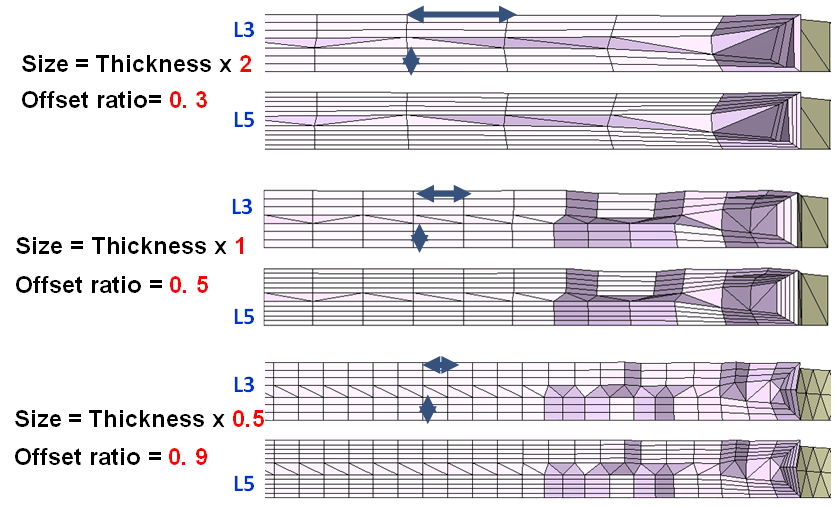Moldex3Dの境界層メッシュ(Boundary Layer Mesh/BLM)は、射出成形フロー解析に最適なメッシュです。Moldex3Dはテトラメッシュと複数層BLMメッシュに対応しています。いずれも、キャビティ表面のフローと熱挙動の再現に適したメッシュです。Moldex3D BLMソリッドメッシュは、厚さ方向にメッシュレイヤー数を調整することができます。また、必要に応じてレイヤー数を増やすことで、より正確な解析を行うことができます。パワフルなメッシュ生成エンジンにより、パーツ、ランナー、インサート部品、冷却回路などの属性ごとに、タイプが異なるメッシュを生成できます。
Moldex3Dでは、メッシュサイズ、境界メッシュレイヤー数、境界層オフセット比などのBLMパラメータをインターフェースから調整することができます。さらに、一般的な事例に適用可能なメッシュパラメータをデフォルト値として与えています。ただし、より高度で複雑な現象を観察する場合は、モデル特性に応じてメッシュパラメータを変更することをお勧めいたします。以下では、さまざまなモデルに応じたBLMメッシュパラメータの設定方法について説明します。
操作手順 – BLMメッシュ生成前のメッシュパラメータの設定
ステップ1:まず、Moldex3D Designerですべてのモデルコンポーネントを準備します。Step 4の画面から、Generateをクリックするとデフォルト値を用いてメッシュを生成します。あるいは、Modify Node Seeding およびSet Mesh Parameterをクリックして、それぞれ節点(メッシュピッチ)サイズとBLMメッシュパラメータを調整してからGenerateをクリックすると、調整後の値を用いてメッシュを生成できます。
注:Moldex3D Studioを使用している場合は、MeshタブのSeedingとParameterで同様の操作を行ってください。
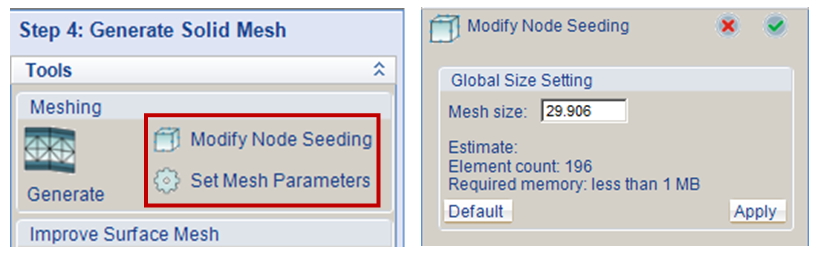
節点密度・BLMメッシュパラメータ設定パネル
ステップ2.1 節点サイズ設定画面では、まず、全体のメッシュサイズを設定します。デフォルト値はモデルの大きさに応じてMoldex3Dが調整します。Applyをクリックすると、結果をプレビュー表示できます。OKをクリックすると、指定した節点サイズを適用します。オブジェクトのエッジを選択し、セグメント数またはメッシュサイズ(セグメント当たりの平均長さ)で節点サイズを指定します。Enterを押すと、結果を表示します。
注:Biasing typeフィールドでは、任意の係数を指定して、エッジの節点サイズを局所的にリファインすることができます。
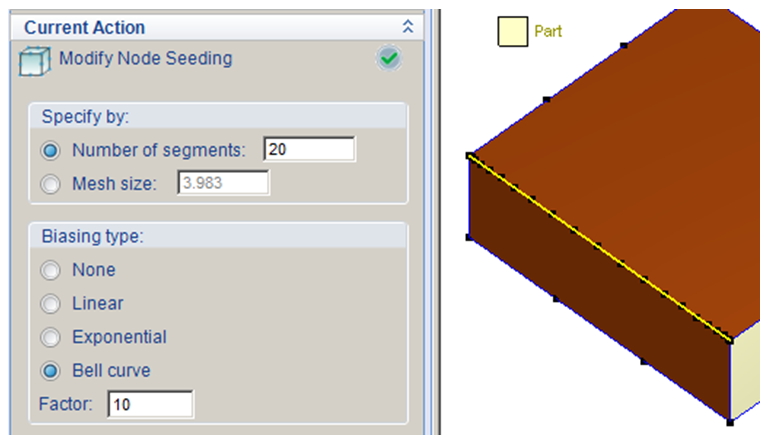
エッジの節点サイズを局所的に細かく設定
Step2.2 特に複雑なフロー挙動のある箇所や、コンポーネントの属性によっては、節点サイズのリファイン処理をお勧めします。一般的にリファインが必要な属性と領域について、推奨される節点サイズのパラメータを下表にまとめます:
| 属性/領域 | 推奨最小セグメント数 |
| メルトエントランス(円周) | 24 |
| ピンゲート(円周) | 40 |
| エッジゲート(ショートエッジ) | 7 |
| ファンゲート(ショートエッジ) | 5 |
| インサート部品(ショートエッジ) | 8 |
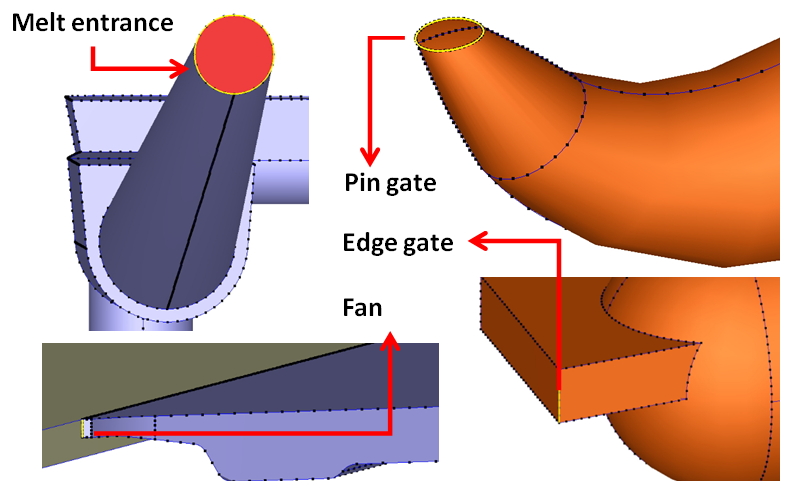
重要な部分の節点サイズのリファイン
Step3 境界層メッシュパラメータを設定する際は、Set BLM ParametersからBLMレイヤー数(Mesh type)を選択し、Boundary layer offset ratioに各オブジェクトの属性に適した境界層オフセット比を指定します。BLMのレイヤー数が多くなるほど、BLMメッシュ要素は薄肉化しアスペクト比も悪化します。そのため、レイヤー数を増やす場合には同時にオフセット比も増加させることをお勧めします。また、サーフェスメッシュが比較的小さい場合には、オフセット比を増加させることで境界レイヤーの厚みを維持できます。以下の2枚目の図をご確認ください。
注:BLMレイヤー数の上限は、ユーザー設定で11まで引き上げることができます。ただし、アスペクト比が小さくなりすぎると、オフセット比を調整してもメッシュ品質が低下する場合があります。
注:直線のオブジェクト(ランナーや冷却回路)のメッシュ構造は、Curve Meshingから作成できます。
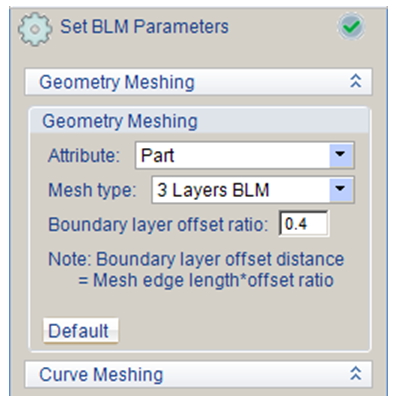
属性ごとの推奨BLMレイヤー数・オフセット比